Table of Contents
E-Mail QS
Ab Version 5.4 steht Ihnen die Funktion der E-Mail QS - 4-Augen-Prinzip zur Verfügung.
Anhand dieser Funktion werden bestimmte E-Mails vor dem Versenden an den Empfänger erst noch von einer anderen Person gegengeprüft.
Ab Version 5.9 steht die Email QS Funktion nicht mehr zur Verfügung.
Prüfpool erstellen und bearbeiten
Zu Beginn müssen Sie erst einen oder mehrere Prüfpools erstellen.
Dies können Sie unter <font color="darkorange"><b>Einstellungen</b></font> → <font color="darkorange"><b>Qualitätssicherung</b></font>

Dazu klicken Sie auf <font color="darkorange"><b>Prüfpool erstellen</b></font> im <font color="darkorange"><b>Ich möchte</b></font> -Panel.
Geben Sie dem Prüfpool einen aussagekräftigen Namen:
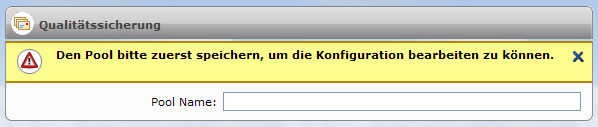
Nach dem Speichern geben Sie noch an:
- Wessen (Benutzer) Emails gegengeprüft werden sollen
- Wer (Benutzer) die Emails gegenprüft
- aus welchem Level die Emails kommen
- aus welcher Kategorie gegengeprüft werden soll.
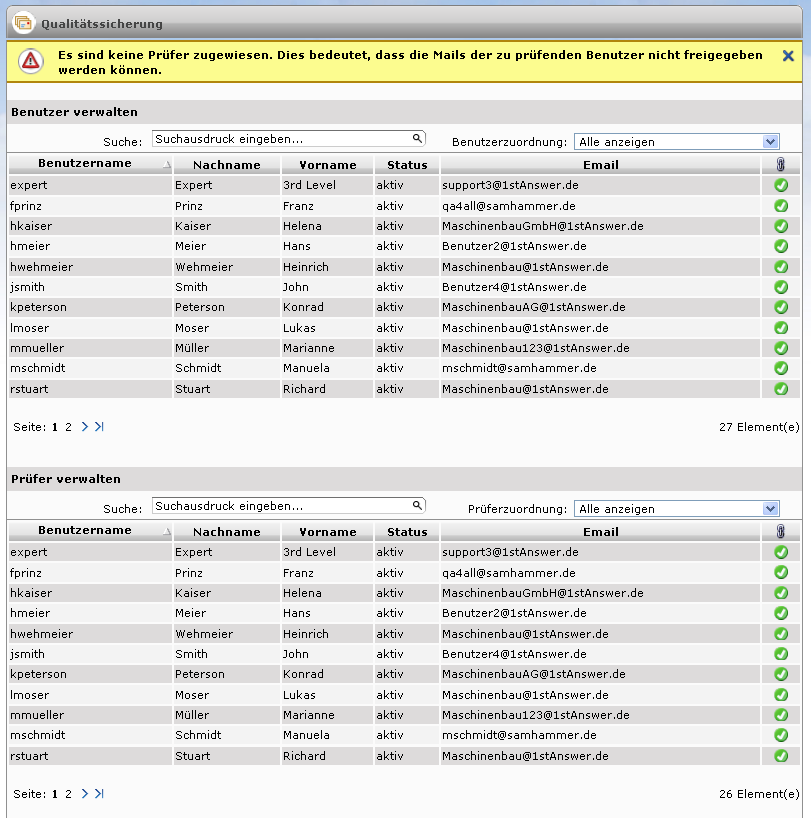
Die Benutzer werden durch das Klicken auf  hinzugefügt und über
hinzugefügt und über  wieder entfernt.
wieder entfernt.
Benutzer können über die Suche zu Beginn der Liste gezielt gesucht werden.
Prüfer verwalten: Die hier ausgewählten Personen schauen sich die E-Mails an und legen fest, ob diese überarbeitet werden muss oder nicht. Soll sie überarbeitet werden kennzeichnen Sie dies entsprechend und geben an wer der Verantwortliche für die Ausbesserung ist. (Bearbeitung der E-Mail siehe weiter unten auf dieser Seite)
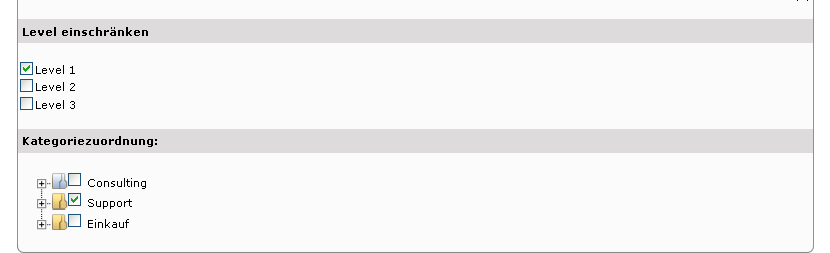
Level und Kategorie werden durch das aktivieren der Checkbox ausgewählt.
<note tip>Zum Bearbeiten eines Pools klicken Sie auf den Namen des Pools in der Navigation dessen Einstellungen Sie anpassen wollen. Alle weiteren Bearbeitungsschritten sind analog der bei der Anlage eines neuen Pools.</note>
E-Mails prüfen
Wurden Sie als Prüfer benannt erscheint unter <font color="darkorange"><b>Anfragen</b></font> - > <font color="darkorange"><b>Qualitätssicherung</b></font> ihr Pool mit den jeweiligen E-Mails die durch Sie zu prüfen sind.
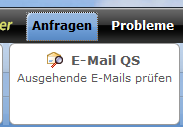
Den Pool können Sie anhand der Expertensuche entsprechend filtern oder über die Standardsuche per Stichwort gezielt suchen.
| Spalte | Beschreibung |
|---|---|
| Betreff | Der Betreff der E-Mail. |
| Status | ungültig Empfangen: E-Mail hat den Empfänger erreicht. Gesendet: E-Mail wurde rausgeschickt. Zu Prüfen: E-Mail müss überprüft werden. Zurückgewiesen: E-Mail wurde überprüft und muss überarbeitet werden. Fehlgeschlagen: Das Senden der E-Mail ist fehlgeschlagen. Die E-Mail ist im Lösungsverlauf zu finden und es kann von dort erneut versucht werden diese zu versenden. |
| Ersteller | Der Benutzer, der die E-Mail ursprünglich erstellt hat. |
| Verantwortlicher | Überarbeitet alle E-Mails, die ihm zugewiesen wurden. Er kann auch nur diese E-Mails sehen. |
| Erstellungsdatum | Das Datum an dem die E-Mail erstellt wurde. |
Zum Prüfen der E-Mails klicken Sie auf den Betreff der E-Mail, die Sie prüfen wollen.
Die E-Mail wird im Bearbeitungsmodus geöffnet.
In der Bearbeitung können Sie über das Ich möchte-Panel die Historie zur Bearbeitung der E-Mail einsehen, die E-Mail zurückweisen, die zugehörige Anfrage einsehen oder die E-Mail versenden.
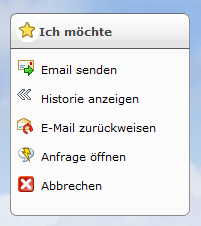
In der Historie können Sie die Bearbeitungsschritte der E-Mail sehen und über einen Link die früheren Versionen einsehen.
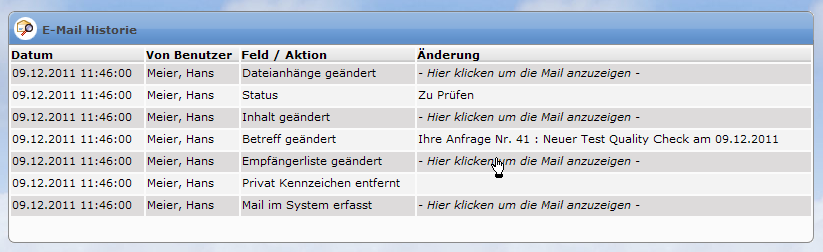
Sind Sie als Prüfer mit der E-Mail nicht einverstanden, können Sie diese auch zurückweisen. Hierbei geben Sie dann an wer als Verantwortlicher diese überarbeiten soll. Standardmäßig wird der Ersteller der E-Mail als Verantwortlicher selektiert. Sie können aber auch einen anderen Benutzer auswählen. Bei der Zurückweisung ist es sinnvoll dem Verantwortlichen eine Nachricht mitzugeben, was an dieser E-Mail verbessert werden soll.
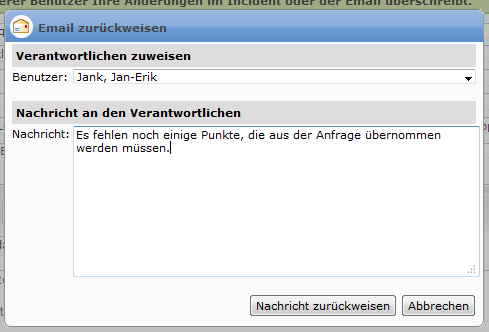
Zudem können Sie auch für nähere Informationen die dazugehörige Anfrage öffnen, um eine ordnungsgemäße Prüfung durchführen zu können.


